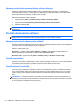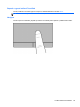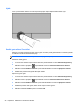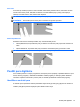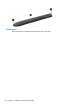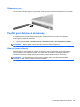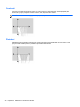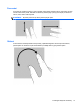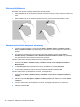Getting Started HP Notebook - Windows Vista and Windows 7
Nastavení předvoleb automatického otáčení displeje
Předvolby automatického otáčení displeje můžete v systému Windows upravit v okně Otáčení
obrazovky tabletu. Při práci v režimu slate tyto předvolby umožňují automaticky nebo ručně otáčet
obrazovku počítače do orientace na šířku nebo na výšku.
Zapnutí automatického otáčení displeje:
1. Vyberte položky Start > Ovládací panely > Otáčení obrazovky tabletu.
2. Vyberte možnost Automaticky otáčet obrazovku pomocí akcelerometru.
3. Klikněte na tlačítko OK.
POZNÁMKA: Pokud je k počítači připojen externí monitor, automatické otáčení displeje je
deaktivováno.
Použití ukazovacích zařízení
POZNÁMKA: Kromě ukazovacích zařízení dodaných s počítačem můžete použít také externí myš
USB (prodává se samostatně), kterou připojíte k jednomu z portů USB na počítači.
Nastavení předvoleb ukazovacího zařízení
Chcete-li přizpůsobit nastavení ukazovacího zařízení, například konfiguraci tlačítek, rychlost klikání a
možnosti kurzoru, použijte Vlastnosti myši ve Windows.
Přístup k Vlastnostem myši:
Windows 7 – Vyberte položky Start > Zařízení a tiskárny. Poté klikněte pravým tlačítkem na
zařízení představující váš počítač a vyberte možnost Nastavení myši.
Windows Vista – Vyberte položky Start > Ovládací panely > Hardware a zvuk > Myš.
Použití ukazovátka
Stisknutím ukazovátka v požadovaném směru posuňte ukazatel na obrazovce. Levé a pravé tlačítko
ukazovátka používejte stejným způsobem jako levé a pravé tlačítko externí myši.
Použití zařízení TouchPad
Chcete-li posunout ukazatel, přejeďte po zařízení TouchPad jedním prstem v požadovaném směru.
Levé a pravé tlačítko zařízení TouchPad mají stejné funkce jako tlačítka externí myši. Pro rolování
nahoru a dolů pomocí oblasti posouvání zařízení TouchPad posunujte prst nahoru nebo dolů přes
čáry.
POZNÁMKA: Používáte-li zařízení TouchPad k přesunutí ukazatele, musíte před přechodem do
oblasti posouvání zvednout prst ze zařízení TouchPad. Pouhé posunutí prstu ze zařízení TouchPad
do zóny posouvání neaktivuje funkci posouvání.
24 Kapitola 5 Klávesnice a ukazovací zařízení